Paano mag-alis ng mga ad ng pagsasarili sa pananalapi. Paano mapupuksa ang advertising sa Odnoklassniki
Marami sa atin ang gumagamit ng mga social network, nagdadala sila ng mga mahal sa buhay, kaibigan, kakilala na naninirahan sa isang malaking distansya na mas malapit, at nagpapasaya sa komunikasyon sa iba't ibang mga laro, paglipat ng musika, mga larawan, kapaki-pakinabang na impormasyon at marami pang iba. Ang isang taong walang komunikasyon ay hindi umiiral bilang isang indibidwal, kaya naman ang mga social network ay nakakaakit ng labis na pansin, ngunit kung minsan ang mga nakakainis na sandali ay nakakasagabal sa normal na komunikasyon, kaya ang artikulong ito pinag-uusapan natin sa kung paano mag-alis ng mga ad sa Odnoklassniki nang hindi muling i-install ang browser. Ang lahat ng mga pamamaraan ay ganap na gumagana at may kaugnayan, ngunit hindi kumplikado, kaya kahit isang walang karanasan na gumagamit ay maaaring ilapat ang mga ito.
Mga dahilan para sa pop-up na advertising sa Odnoklassniki
Madalas na nangyayari na kapag nag-i-install ng isang application para sa Windows, lumilitaw ang mga hindi inaasahang problema. side effects, ang isa sa mga sandaling ito ay maaaring ang hitsura ng advertising sa browser, sa mga website, atbp. Pagkatapos nito ay lumitaw ang tanong kung paano alisin ang advertising sa Odnoklassniki at iba pang mga social network.
Ang pangunahing dahilan, siyempre, ay walang ingat na pag-browse sa mga pahina sa Internet, pag-download ng software mula sa mga pirated na site, atbp. Gayundin, ang sanhi ng mga naturang problema ay maaaring isang naka-target na pag-atake ng virus, kung saan ang isang espesyal na programa - isang server - ay maaaring mai-install sa iyong kompyuter. Sa tulong kung saan ang hacker ay nakakakuha ng ganap na access sa iyong computer, mga file, pati na rin ang mga account sa mga social network, mail at iba pang mga site na mahalaga sa iyo.
Paano alisin ang advertising sa Odnoklassniki?
Mayroong ilang mga paraan lamang upang alisin ang mga ad mula sa mga browser at partikular na mga social network. Mayroong mga espesyal na kagamitan na ganap na nag-aalis nito mula sa computer, ngunit mayroon ding mga programa na pumipigil sa paglitaw ng advertising sa lahat, sa gayon ay inaalis ang posibilidad na hindi sinasadyang mai-install ito, dahil madalas itong nangyayari kapag sinubukan mong mag-download ng isang bagay sa Internet, ngunit mayroong ay ilang mga pindutan ng "I-download" sa site "at isa lamang sa mga ito ang totoo, ang iba ay mga ad.

- I-on ang iyong priority browser kung saan ka nag-log in sa mga social network at mail.
- Sa mga setting, hanapin ang "Mga Extension".
- Kung napakaraming elemento, pagkatapos ay mag-click sa tapat ng gustong add-on na “Huwag paganahin” o “Tanggalin”.
- Suriin ang mga pahina sa mga social network, pati na rin ang mga regular na website para sa pagkakaroon ng third-party na advertising.
Ang diskarte na ito ay gumagana sa 70% ng mga kaso, ngunit kung ang pamamaraang ito ay hindi makakatulong, kung gayon ang Adblock lamang ang makakatulong - ito ay isang dalubhasa, ngunit ganap na libreng application para sa pagpigil sa advertising. Mga tagubilin sa pag-install:
- I-on ang parehong browser na pinakamadalas mong ginagamit.
- Sa mga setting, pumunta sa online na tindahan ng application, ang bawat browser ay may sariling.
- I-type ang AdBlock sa search bar at i-install ito.

Browser para sa Odnoklassniki nang walang advertising
Kung ang mga pamamaraan na ibinigay sa itaas ay hindi mukhang ganap na simple at epektibo sa iyo, at ang tanong kung paano alisin ang advertising sa Odnoklassniki ay may kaugnayan pa rin, kung gayon ang pinakamahusay na paraan sa labas ng sitwasyon ay ang pag-install ng isang espesyal na browser na idinisenyo nang eksklusibo para sa pag-load ng pahina sa social network. Ang isang mahusay na halimbawa ay ang browser mula sa Mail.ru, na may parehong pangalan ng social network - "Odnoklassniki".
Sa wakas
Inaasahan namin na sa artikulong ito nahanap mo ang pinaka-angkop na paraan para sa iyo kung paano alisin ang mga ad sa Odnoklassniki at ang problemang ito ay hindi na muling mag-abala sa iyo, ngunit ang mga hakbang ng maingat na pag-uugali sa Internet ay mas epektibo kaysa sa anumang antivirus.
Halos lahat ay nangangarap na maging komportable sa mga social network. Gayunpaman, may mga punto na pumipigil sa mga gumagamit na gawin ito. Halimbawa, ang ilang mga gumagamit ay nag-aalala tungkol sa kung paano alisin ang advertising sa Odnoklassniki. Ang artikulong ito ay partikular na tututuon sa isyung ito.
Una kailangan mong maunawaan ang mga pangunahing dahilan para sa hindi pangkaraniwang bagay na ito. Ito ang tanging paraan upang malaman kung paano hindi paganahin ang advertising sa Odnoklassniki.
Mayroong mga ad sa social platform iba't ibang uri. Ang pinaka nakakainis ay ang mga komersyal na alok na audio. Talagang nakakagambala sila sa iyong trabaho at ginugugol ang iyong oras.
Mga pop-up window, mga ad sa news feed - lahat ng ito ay hindi gaanong nakakainis na mga bagay. Lalo na kapag nag-online ka para sa ganap na magkakaibang layunin. Halimbawa, tingnan ang mga bagong post mula sa mga kaibigan. Sino ang gustong maghalo ng kawili-wiling nilalaman sa mga ad ng ibang tao? Ang pahina ng balita ay nagiging gulo. Dito ko gustong malaman kung paano mag-alis ng mga ad sa Odnoklassniki sa feed.
Ang lawak ng kawalang-kasiyahan ay nakasalalay sa pasensya ng mga gumagamit. Gusto ng ilang tao na tanggalin ang isang partikular na uri ng advertising. Nang hindi alam kung paano mag-alis ng mga ad sa Odnoklassniki sa tuktok ng pahina. Ang iba pang mga gumagamit ay "gumiling ng kanilang mga ngipin" sa anumang pagpapakita ng ganitong uri.
Paano alisin ang mga ad sa Odnoklassniki nang libre?
Alamin natin kung saan talaga nagmumula ang advertising sa isang sikat na social network. Mga karaniwang dahilan:
- Ang computer ay nahawaan ng mga virus na nakapag-iisa na nagdaragdag ng mga ad;
- Ang mga komersyal na patalastas ay inilalagay ng pangangasiwa ng mapagkukunan.
Sa unang kaso, kakailanganin mong magtrabaho sa isang maaasahang antivirus. I-install ito, kung hindi pa ito umiiral, at alisin ang lahat ng "basura" na sanhi itong problema. Ngunit kung ang advertising ay lilitaw sa Odnoklassniki sa isang ganap na "malusog" na paraan, inirerekumenda na gumamit ng espesyal na software na humaharang sa nilalaman ng advertising sa mapagkukunan.
Paano mag-alis ng mga pop-up ad. Mga tagubilin
Anumang device na ginamit para mag-log in sa isang social network ay dapat may antivirus. PC, smartphone, tablet - lahat ng ito ay nangangailangan ng proteksyon para sa ligtas na online na trabaho. Ngunit kahit na ang pinakamahusay na mga programa ay maaaring makaligtaan ang isa o isa pang virus, lalo na kung ang software ay hindi na-update sa isang napapanahong paraan. Upang alisin ang advertising sa Odnoklassniki nang libre, maaari mong suriin ang iyong computer gamit ang mga karagdagang programa.
Ang mga espesyal na scanner ay binuo upang masusing suriin ang aparato.
Pinakatanyag na mga programa:
- Dr.WebCurelt;
- AdwCleaner;
- Malwarebytes Anti-Malware at iba pa.
Sa kanilang tulong, madaling maalis ang malware. Kung ang aparato ay na-scan at nalinis ng mga virus, ang spam sa advertising ay dapat na awtomatikong mawala. Susunod, dapat kang direktang makitungo sa Odnoklassniki. Maraming mga negosyante ang nag-uutos ng advertising sa isang social network, at walang ipinagbabawal tungkol dito. Interesado ang pangangasiwa ng site sa pagtataguyod ng negosyo ng mga kliyente nito.
Walang silbi ang pagrereklamo tungkol dito. Mas matalinong gumamit kaagad ng ad blocker kung nakakainis ka sa naturang content. Sa madaling salita, ikaw lang ang makakapagbigay sa iyong sarili ng maximum na ginhawa sa trabaho. Ang patakaran ng social network tungkol sa advertising ay malamang na hindi magbago, at ito ay lubos na nauunawaan.
Mga kakayahan sa blocker:
- Hindi pagpapagana ng advertising sa isang social network sa Yandex Browser;
- Hindi pagpapagana ng advertising sa browser ng Opera;
- Pag-block ng mga ad sa browser ng Google Chrome.
Sa prinsipyo, maaari itong gawin sa anumang sikat na browser. Halimbawa, sa Firefox. Tingnan natin ang pinakasikat na ad blocker sa Odnoklassniki.
Adguard
Ang extension na ito ay lubhang hinihiling sa mga user. Kung kailangan mong puksain ang advertising sa isang pahina, o paganahin ang "mga kontrol ng magulang," gamitin ang application na ito.
Sa ganitong paraan, hindi mo kailangang mag-alala tungkol sa kung ano ang tinitingnan ng iyong mga anak sa social network. I-download ito mula sa opisyal na website:
Adblock Plus
Ayon sa mga developer, ang extension na ito ay may kakayahang i-block ang 90-100% ng nilalaman ng advertising sa lahat ng binisita na mga pahina sa World Wide Web. At ito ay isang malaking plus, dahil ang nabanggit na problema ay nangyayari hindi lamang sa Odnoklassniki. Bilang karagdagan, maaaring direktang mai-install ang Adblock Plus sa pamamagitan ng browser.
Paano i-install ang Adblock Plus sa browser ng Google Chrome:
- Buksan ang Google Chrome;
- Buksan ang menu tulad ng ipinapakita sa screenshot sa ibaba;
- Pumunta sa "Mga Setting";
- Susunod, mag-click sa "Mga Extension";
- Susunod na hakbang: buksan ang subsection na "Higit pang mga extension";
- Ire-redirect ka sa isang bagong window. Sa search bar, ipasok ang pangalang "Adblock Plus";
- I-install ang extension;
- Maghintay para sa mensahe na "Adblock Plus ay naka-install";
- Tiyaking lilitaw ang icon ng extension sa browser;
Binibigyang-daan ka ng extension na ito na harangan ang mga indibidwal na komersyal na pop-up. Paano ito gagawin? Mga Tagubilin:
- Mag-click sa icon ng extension sa iyong browser;
- Suriin ang listahan ng mga iminungkahing aksyon. Piliin ang gustong opsyon (halimbawa, “block element”).
- Ilagay ang cursor sa ibabaw ng banner at mag-left-click dito;
- Susunod, piliin ang "Magdagdag";
Gusto ko ang 0
Ang advertising ay ang pangunahing pinagmumulan ng pangangati para sa mga gumagamit sa Internet. Ang mga kumikislap na banner, teaser, at pop-up ay lubhang nakakagambala habang nagsu-surf sa web. Pinapabagal din nila ang paglo-load ng pahina. Tutulungan ka ng artikulong ito na alisin ang advertising sa Odnoklassniki sa lahat ng anyo nito - parehong mga alok mula sa mga kasosyo sa social network at mga viral script.
Paano mapupuksa ang advertising na nai-post ng mga developer ng ok.ru?
Paraan numero 1: mga addon ng browser
Ang pag-install ng espesyal na web filter (extension) sa iyong browser ay ang pinakamahusay na solusyon. Ibinibigay ito nang walang bayad, tumatakbo nang walang karagdagang mga setting, at hinaharangan ang 90-100% ng mga "komersyal" na script sa pahina. At hindi lamang sa Odnoklassniki, kundi pati na rin sa iba pang mga site.
Tandaan. Ang lahat ng blocker extension sa ibaba ay cross-browser compatible. Iyon ay, maaari silang mai-install sa lahat ng mga sikat na Internet browser (Firefox, Opera, Google Chrome).
Adblock (offsite)
Isa sa pinakamakapangyarihang blocker. Bilang default, gumagamit ito ng apat na regular na na-update na listahan ng mga filter ("EasyList", "Russian at Ukrainian", atbp.). Nagbibigay din ito ng kakayahang kumonekta ng limang karagdagang listahan (kabilang ang EasyPrivasy, Fanboy's Annoyances)
Pag-install at pagsasaayos
Tandaan. Ang gabay sa pag-install para sa extension na ito at ang mga kasunod ay tinatalakay gamit ang Google Chrome browser bilang isang halimbawa.
1. Sa browser, buksan ang: Menu (icon ng tatlong linya) → Mga Setting → Mga Extension.
3. Sa isang bagong tab, sa pahina ng online na tindahan ng Chrome, sa field na “Search…”, i-type ang - Adblock, at pagkatapos ay pindutin ang “Enter”.

4. Sa mga resulta ng paghahanap, sa block na may icon at pangalan ng add-on, i-click ang button na "I-install". Kapag nakumpleto na ang pag-install, ito ay isaaktibo kaagad (lalabas ang icon nito sa kanang bahagi ng tuktok na panel).

Upang buksan ang menu ng Adblock, mag-left-click sa icon nito. Ang mga sumusunod na opsyon ay magagamit dito:
- "I-pause..." - hindi pinapagana ang extension;
- “Huwag tumakbo…” mga item - pagpasok ng isang pahina o site sa Puting listahan(hindi haharangin ng addon ang advertising sa kanila);
- "Mga Opsyon" - pag-filter ng mga add-on.
Adblock Plus
Napakahusay na blocker. Inaalis nito ang mga web page ng nakakainis na mga banner, hinaharangan ang malware, at hindi pinapagana ang mga tool sa pagsubaybay sa mga site. Naka-install sa parehong paraan tulad ng Adblock (sa pamamagitan ng extension store).

Naiiba ito sa mga analogue nito dahil maaari nitong harangan ang mga indibidwal na elemento ng isang web page na pinili ng user, kabilang ang sa Odnoklassniki. Upang alisin ang mga ad gamit ang feature na ito, sundin ang mga hakbang na ito:
1. Pumunta sa iyong profile sa ok.ru.
2. Mag-left-click sa icon ng extension sa panel ng browser.

3. Sa menu na bubukas, i-click ang “I-block ang elemento”.

4. Mag-hover sa block na gusto mong alisin.
5. Mag-left-click sa naka-highlight na elemento. Awtomatiko nitong pupunan ang listahan ng mga filter at hindi na ipapakita.
Pansin! Ang Adblock Plus ay walang kinalaman sa Adblock. Ito ay hiwalay software mula sa iba pang mga developer.
Paraan numero 2: Adguard utility
Ang programa ng Adguard ay higit na mahusay sa pag-andar kaysa sa mga addon ng blocker. May kasamang tatlong module:
- "Anti-banner";
- "Anti-phishing" (proteksyon laban sa mga link ng virus);
- "Pagkontrol ng magulang".
At, nang naaayon, sa panahon ng pananatili ng gumagamit sa social network, kasama ang pag-filter ng mga bloke ng advertising, nagbibigay ito ng higit pa mataas na lebel Seguridad ng PC.

Ibinahagi ang shareware. Maaaring ma-download ang bersyon ng pagsubok (pagsubok) mula sa offsite - adguard.com/ru/download.html.
Paano alisin ang viral advertising mula sa Odnoklassniki?
Ang lahat ng mga tool sa pag-block sa itaas ay kadalasang walang kapangyarihan kung ang computer ay nahawaan ng adware - Mga module ng adware na naglalagay ng mga script ng ad block sa code ng mga pahina ng social network. "Hindi rin sila nakakatulong" sa mga sitwasyon kung saan ang isang Trojan na nagtatago sa Windows ay nagpapadala ng "mga komersyal na alok" sa ngalan ng may-ari ng profile sa iba pang mga kalahok sa serbisyo.
Kung mangyari ang mga sintomas na ito, sundin ang mga hakbang na ito:
1. Suriin ang drive C para sa mga virus gamit ang AdwCleaner utility (pahina sa pag-download - toolslib.net/downloads/viewdownload/1-adwcleaner/). Kung hindi mawala ang virus, dagdag na gamitin ang Dr.Web CureIt! anti-virus scanner. o Malwarebytes Anti-Malware.
2. Suriin ang mga setting ng system hosts file (ito ay nakaimbak sa drive C: Windows → System32 → drivers → etc). Buksan ito gamit ang notepad at tanggalin ang lahat ng third-party na entry pagkatapos ng linyang “# ::1...”.

3. I-clear ang startup:

- Sa linya ng "Start", i-type ang "msconfig";
- pindutin ang enter";
- alisan ng tsek ang mga kahon sa tabi ng mga kahina-hinalang elemento;
- I-click ang "Ilapat" at "OK".
Magkaroon ng komportableng paglagi sa Odnoklassniki. Walang mga ad o virus!
izbavsa.ru
Paano mag-alis ng mga ad sa Odnoklassniki nang libre
Ang mapanghimasok na advertising sa isang pahina ng social network ay nakakainis, nakakasagabal sa komunikasyon at nababaliw sa iyo. Ang maliwanag, makulay na mga bloke ay patuloy na nakakaakit ng pansin, na pumipigil sa iyo na tumuon sa mga kinakailangang function. Sa OK, maaari mong i-off ang advertising para sa pera - ang network ay nagbibigay ng pagkakataong ito para sa isang buwanang bayad. Ngunit ang pagharang na ito ay hindi nakakaapekto sa mga mensahe sa advertising sa mga video:

Alamin natin kung paano alisin ang advertising mula sa Odnoklassniki magpakailanman at ganap na libre. Ito ay magiging medyo mas kumplikado kaysa sa pag-activate ng built-in na bayad na tampok, ngunit hindi gaanong - salamat detalyadong mga tagubilin madali mo itong magagawa. Tutulungan ka ng mga espesyal na extension ng browser na alisin ang mga ad block sa iyong feed. Ang mga ito ay binuo sa programa kung saan mo ina-access ang OK, at pinutol ang mga bloke ng advertising mula sa mga pahina. Tingnan natin ang proseso ng pag-install sa Halimbawa ng Google Chrome. Para sa Mozilla Firefox, Yandex, Microsoft Edge at iba pa, magpatuloy nang magkapareho.
Pumunta sa mga setting sa pamamagitan ng button na may kulay kahel na bilog sa kanan, piliin ang Mga Karagdagang setting at Mga Extension.

Maglo-load ang page ng mga naka-install na add-on, i-click ang “Higit pang mga extension”. Magbubukas ang Chrome Store. I-type ang AdBlock sa search bar.

Hanapin ang AdBlock sa seksyong “Mga Extension,” i-click ang asul na button na I-install. Ang application ay ibinahagi nang walang bayad at may nababaluktot na mga setting ng pagharang. Kapag kumpleto na ang pag-install, may lalabas na icon na may brand sa browser panel - isang imahe ng kamay sa pulang background. Buksan ang iyong profile sa OK at suriin kung gaano kaunti ang mga nakakagambalang larawan. May lalabas na numero sa tabi ng shield icon na nagsasaad ng bilang ng mga mensahe sa advertising na inalis ng extension. Na-delete na pala ang 2 blocks, kasama ang nasa itaas ng page.

Ngunit sa karaniwang mode, hindi ganap na aalisin ng add-on ang OK ng mga tawag sa advertising upang bilhin o sundin ang link. Ngayon ay may isang advertisement na mukhang isang regular na mensahe, ngunit mayroon itong isang link sa isa pang mapagkukunan na nakapaloob dito. Ang isang kapansin-pansing halimbawa ay ang MegaTest:
Kung gusto mong mag-alis ng higit pa - mga ad ng laro o mga larawan sa ilalim ng mga larawan, gamitin ang mga advanced na setting. Nagbibigay-daan sa iyo ang mga ito na piliin kung aling unit ng ad ang aalisin sa page. Mag-click sa icon ng AdBlock at piliin ang “I-block ang mga ad sa pahinang ito” sa lalabas na menu:

Ipo-prompt ka ng application na tukuyin ang elementong kailangang tanggalin. Linisin natin ang mga makikinang na banner ng mga built-in na laro. Mag-click sa mga larawan na may mga laro. Ilipat ang slider sa kanan - ang imahe ay unti-unting nagiging kulay abo, ang unang larawan ay nawala.

Ilipat ang slider hanggang mawala ang lahat ng laro. Mag-click sa button na "Mukhang maganda" at tamasahin ang view ng profile. Kung sumobra ka sa paglilinis at hindi mo na makita ang ilan sa mga normal na larawan mula sa mga user sa iyong feed, bumalik sa menu ng extension, sa item na "I-unblock ang aking mga bloke." I-restart ang pagpili ng elemento ng advertising upang alisin at ihinto ang slider nang mas maaga. Ang seksyon ng mga laro ay nagsimulang magmukhang ganito.
Mayroon ding mga viral advertisement na inilathala ng malware sa OK. Ang mga ito ay binuo sa browser mismo at hindi natukoy ng mga antivirus o anti-advertising add-on. Kung sa iba't ibang mga site ay patuloy kang nakakakita ng malalaking banner ng advertising, kung minsan ay may erotikong nilalaman, pagkatapos ay suriin ang iyong browser para sa mga extension ng virus. Magpatuloy tulad ng sumusunod: buksan ang listahan ng mga add-on at hanapin ang kahina-hinalang isa na hindi mo personal na na-install.

Alisan ng check ang kahon na "Pinagana" at tiyaking i-uninstall ang naturang program sa pamamagitan ng pag-click sa icon ng basurahan sa tabi nito. Tapos na, nalinis na ang virus mula sa computer. I-refresh ang iyong pahina ng Odnoklassniki at tangkilikin ang mahinahong komunikasyon nang walang mapanghimasok na mga alok.
Video
odnoklassnikipc.ru
Paano alisin ang advertising sa Odnoklassniki: huwag paganahin ang advertising sa OK
Pagod na sa advertising sa Odnoklassniki at nais na mapupuksa ito? Sa artikulong ito, titingnan natin kung paano alisin ang lahat ng advertising mula sa isang pahina sa Odnoklassniki gamit ang isang espesyal na libreng extension para sa pagharang ng mga ad sa browser.
Sa oras ng pagsulat ng artikulong ito, ang Odnoklassniki ay may 3 mga bloke ng advertising: sa feed, sa ibaba sa kaliwang column at sa itaas sa kanang column. Sa pangkalahatan, kung ihahambing sa iba pang mga site na pinalamanan ng advertising, ang bilang ng mga bloke ng advertising sa OK ay katanggap-tanggap, hindi gaanong marami sa kanila. Bagama't dati ay mas maraming advertising, halimbawa, maraming mga gumagamit ng social networking site ang nagreklamo tungkol sa malaking pahalang na banner sa tuktok ng pahina. Ngunit isinasaalang-alang ng mga developer na ang bloke na ito ay masyadong nakakainis o hindi umaangkop sa disenyo at nagpasya na alisin ito, kung saan pinasasalamatan namin sila.
Paano mapupuksa ang advertising sa Odnoklassniki
Upang mapupuksa ang advertising sa Odnoklassniki, kailangan mong i-download ang libreng extension ng browser na Adblock, na madaling alisin ang lahat ng advertising hindi lamang sa Odnoklassniki, kundi pati na rin sa lahat ng iba pang mga site sa Internet. Matagumpay nitong hinaharangan ang mga ad sa mga sumusunod na browser: Google Chrome, Opera, Yandex browser, Mozilla Firefox.
Mga tagubilin sa pag-install ng adblock:

Paano alisin ang audio advertising sa Odnoklassniki
Ang ilang mga gumagamit ng social network ay nagreklamo tungkol sa nakakainis na advertising na may tunog, na lumiliko sa sarili nito at nakakainis. Ngunit sa oras ng pagsulat ng artikulong ito, mayroon lamang 3 mga bloke sa advertising sa mga pahina ng Odnoklassniki, na inilarawan sa simula ng artikulo. Walang iba.
Saan nagmumula ang tunog na advertising (pagsasalita, voice advertising) sa Odnoklassniki?
Sa kasong ito, kailangan mong mag-install ng MALWAREBYTES antivirus at magsagawa ng buong pag-scan ng iyong computer.
At i-download din ang programang "Cleaner", na nag-aalis ng lahat ng mapanghimasok na advertising mula sa browser: pagbubukas at mga pop-up na window at banner.
ok-gid.ru
Alisin ang mga ad
Kung labis kang pinahihirapan ng mga mapanghimasok na alok sa advertising sa iyong pahina na ang tanong - kung paano alisin ang advertising sa Odnoklassniki - ay naging isa sa mga madalas itanong, kung gayon ikaw ay nasa tamang lugar. Pagkatapos ng lahat, kung naiintindihan mo ang mga dahilan para sa hindi pangkaraniwang bagay na ito, madali mong mapupuksa ang mga kahihinatnan. Sasabihin namin sa iyo kung saan ito nanggaling at kung paano permanenteng alisin ang mga nakakainis na ad sa Odnoklassniki.
Alam ng lahat kung gaano iba-iba ang mga alok sa advertising sa site na ito. Ang pinaka-hindi kasiya-siya, siyempre, ay maaaring marapat na ituring na audio advertising, na nag-aalok sa amin ng lahat ng uri ng mga produkto kahit na malakas, at madalas ding lumilitaw sa Odnoklassniki iba't ibang alok sa tuktok ng pahina, maaaring i-intersperse ang mga post ng iyong mga kaibigan, at lumabas din sa anyo ng mga banner at pop-up. Ang ilan ay naaabala lamang ng isa sa mga nakalistang uri ng mga mensahe sa advertising, habang ang mga hindi masuwerte ay dumaranas ng lahat ng ito nang sabay-sabay... 
Paano alisin ang mga ad sa Odnoklassniki nang libre?
At, kung ang unang problema ay madaling mapupuksa sa pamamagitan ng pag-clear sa aparato ng mga virus, kung gayon ang pangalawa ay maaaring maiiwasan lamang sa pamamagitan ng paggamit ng mga espesyal na programa sa pagharang.
Mga tagubilin sa kung paano alisin ang mga mapanghimasok na pop-up ad sa Odnoklassniki
Siyempre, dapat kang magsimula sa pamamagitan ng pagsuri sa iyong device para sa mga virus. Kahit na mayroon kang mataas na kalidad na antivirus (at dapat ay mayroon kang isa sa bawat computer, tablet at kahit na telepono kung saan ka na-access ang Internet!) Sulit na magsagawa ng karagdagang pagsusuri gamit ang iba't ibang mga programa.
Kung binabasa mo ang artikulong ito, malamang na naiinis ka sa mapanghimasok na advertising sa " Odnoklassniki"sa tuktok ng pahina. Ano ang masasabi ko? Sa pangkalahatan, ang anumang patalastas na maaari mong "matakasan" sa isang social network " Mga kaklase"(sa page, sa mga grupo, sa feed, atbp.) ay malamang na hindi ka mapasaya.
Gusto mo bang " Odnoklassniki» i-block at alisin ang mga ad, banner at lahat ng konektado dito? Kung gayon ang aming pagsusuri ay para sa iyo! Dito ay makikilala natin ang isang lubhang kapaki-pakinabang na extension ng browser na halos ganap na magliligtas sa iyo mula sa nakakainis na advertising hindi lamang sa Odnoklassniki, kundi pati na rin sa anumang iba pang site sa Internet.
Paano tanggalin ang mga banner sa advertising sa Odnoklassniki?
Kaya bumaba tayo sa negosyo. Kung gusto mong alisin ang mga nakakainis na ad sa " Odnoklassniki"(pati na rin sa halos lahat ng mga site na matatagpuan sa Internet), kung gayon ang extension ay makakatulong sa iyo dito" AdBlock" Ang extension na ito ay ganap na libre at maaaring i-install sa iba't ibang sikat na browser (“ Mozilla», « Google Chrome», « Opera», « Yandex browser»).
Alam ng sinumang nakipag-ugnayan sa mga extension ng browser na nag-i-install sila nang wala pang isang minuto. Susunod, kailangan mo lang gumawa ng ilang hakbang sa pagsasaayos.
Upang i-install ang extension na ito, sundin ang aming mga tagubilin:
- Maglakad sa pamamagitan ng ang link na ito at mag-click sa malaking asul na pindutan tulad ng ipinapakita sa screenshot
Mag-click sa malaking asul na pindutan
- Susunod, magbubukas ang isang window kung saan kakailanganin mo ring mag-click sa " I-install ang extension».

Mag-click sa pindutang "I-install ang extension".
- Magsisimula ang pag-install ng extension. Aabutin ito, tulad ng nasabi na natin, napakaliit na oras - oo, literal ng ilang segundo. Pagkatapos nito, kung sakali, maaari mong i-restart ang browser, kahit na hindi lahat ng browser ay nangangailangan nito.
- Ngayon simulan natin ang pag-set up ng ating bagong extension. Pagkatapos ng pag-install, dapat itong lumitaw malapit sa address bar ng browser sa anyo ng isang pulang icon na may puting palad at ang inskripsyon " AdBlock" Mag-click sa icon na ito at pagkatapos ay pumunta sa “ Mga pagpipilian».

Pumunta sa "Mga Opsyon"
- Sa sandaling nasa window ng mga setting, pumunta sa " Mga listahan ng filter"at mag-click sa" Update ngayon" Maaari mong i-refresh ang pahina ng browser kung nasaan ka. sa sandaling ito, o maaari mong ganap na i-restart ang browser (kung paano i-install ang extension sa " Google Chrome"Tingnan ang video sa dulo ng artikulo).

Pumunta sa seksyong "Mga Listahan ng Filter" at mag-click sa "I-update Ngayon"
Pumunta sa iba't ibang mga site at tingnan kung nawala ang ad sa mga lugar kung saan ito lumalabas dati. Pumunta sa "Mga kaklase" Kung ang mga banner dito ay hindi nawala kahit saan, nangangahulugan ito na ang mga developer ng social network ay nagtrabaho nang husto upang madaig ang " AdBlock» sa kasalukuyang bersyon nito. Ngunit hindi ito isang problema.
Dito lang nangyayari klasikong tampok, na palaging katangian ng dalawa, kumbaga, magkasalungat na panig. Ang mga developer ng antivirus, halimbawa, ay gumagawa ng mga bagong update sa tuwing lumalaban sa mga bagong virus. At ang mga umaatake ay patuloy na gumagawa ng mga bagong virus na lumalampas sa mga bagong update na ito.
Ngunit sa aming kaso ang lahat ay mas simple. Gagamitin namin ang isa sa mga pagkakataon sa pagpapalawak " AdBlock»—manu-manong tanggalin ang mga banner ng advertising, kung kinakailangan. Upang gawin ito kailangan mong gawin ang sumusunod:
- Kung makita mo ito o ang patalastas na iyon kahit saan sa isang pahina ng anumang site, i-right-click ito.
- Magbubukas ang isang menu ng konteksto kung saan kailangan mong mag-click sa item na " AdBlock"at higit pa - sa" I-block ang ad na ito" Iyon ay, sa pagkilos na ito ay direktang aalisin namin ang eksaktong patalastas kung saan isinagawa ang ipinahiwatig na mga manipulasyon. Bilang karagdagan, maaari mo ring asahan ang mga update sa aming extension upang mas makayanan nito ang mga gawain nito.

Paano tanggalin ang audio advertising sa Odnoklassniki?
Dahil nakikitungo kami sa isyu ng ad blocking, hindi namin masasaktan na gawin ito nang lubusan. Halimbawa, may mga user na nagrereklamo tungkol sa audio advertising na naririnig nila sa " Odnoklassniki" Hindi namin mahanap ang isang katulad na problema para sa aming sarili o sa iba pang mga gumagamit at dumating sa konklusyon na sa kasong ito ay mayroon lamang isang virus.
Kasalukuyang nasa " Odnoklassniki" Hindi tunog na advertising, kaya kung nahanap mo ito, nangangahulugan ito na kahit papaano ay nakatagpo ka ng katumbas na nakakahamak software, na tumagos sa iyong computer o browser.
- Sa kasong ito, maaari mong i-scan ang iyong computer gamit ang MALWAREBYTES antivirus.
- At hindi rin masasaktan ang pag-install mo Mas malinis na programa, na nag-aalis ng lahat ng advertising sa mga browser.
Video: Paano i-install ang Adblock sa Google Chrome?
Ang advertising ay ang pangunahing pinagmumulan ng pangangati para sa mga gumagamit sa Internet. Ang mga kumikislap na banner, teaser, at pop-up ay lubhang nakakagambala habang nagsu-surf sa web. Pinapabagal din nila ang paglo-load ng pahina. Tutulungan ka ng artikulong ito na alisin ang advertising sa Odnoklassniki sa lahat ng anyo nito - parehong mga alok mula sa mga kasosyo sa social network at mga viral script.
Paano mapupuksa ang advertising na nai-post ng mga developer ng ok.ru?
Paraan numero 1: mga addon ng browser
Ang pag-install ng espesyal na web filter (extension) sa iyong browser ay ang pinakamahusay na solusyon. Ibinibigay ito nang walang bayad, tumatakbo nang walang karagdagang mga setting, at hinaharangan ang 90-100% ng mga "komersyal" na script sa pahina. At hindi lamang sa Odnoklassniki, kundi pati na rin sa iba pang mga site.
Tandaan. Ang lahat ng blocker extension sa ibaba ay cross-browser compatible. Iyon ay, maaari silang mai-install sa lahat ng mga sikat na Internet browser (Firefox, Opera, Google Chrome).
Adblock (offsite)
Isa sa pinakamakapangyarihang blocker. Bilang default, gumagamit ito ng apat na regular na na-update na listahan ng mga filter ("EasyList", "Russian at Ukrainian", atbp.). Nagbibigay din ito ng kakayahang kumonekta ng limang karagdagang listahan (kabilang ang EasyPrivasy, Fanboy's Annoyances)
Pag-install at pagsasaayos
Tandaan. Ang gabay sa pag-install para sa extension na ito at ang mga kasunod ay tinatalakay gamit ang Google Chrome browser bilang isang halimbawa.
1. Sa browser, buksan ang: Menu (icon ng tatlong linya) → Mga Setting → Mga Extension.
3. Sa isang bagong tab, sa pahina ng online na tindahan ng Chrome, sa field na “Search…”, i-type ang - Adblock, at pagkatapos ay pindutin ang “Enter”.

4. Sa mga resulta ng paghahanap, sa block na may icon at pangalan ng add-on, i-click ang button na "I-install". Kapag nakumpleto na ang pag-install, ito ay isaaktibo kaagad (lalabas ang icon nito sa kanang bahagi ng tuktok na panel).

Upang buksan ang menu ng Adblock, mag-left-click sa icon nito. Ang mga sumusunod na opsyon ay magagamit dito:
- "Pause..."- huwag paganahin ang extension;
- "Huwag tumakbo..." mga item- pag-whitelist ng page o site (hindi haharangin ng addon ang advertising sa kanila);
- "Mga Opsyon"- pag-filter ng mga add-on.
Adblock Plus
Napakahusay na blocker. Inaalis nito ang mga web page ng nakakainis na mga banner, hinaharangan ang malware, at hindi pinapagana ang mga tool sa pagsubaybay sa mga site. Naka-install sa parehong paraan tulad ng Adblock (sa pamamagitan ng extension store).

Naiiba ito sa mga analogue nito dahil maaari nitong harangan ang mga indibidwal na elemento ng isang web page na pinili ng user, kabilang ang sa Odnoklassniki. Upang alisin ang mga ad gamit ang feature na ito, sundin ang mga hakbang na ito:
1. Pumunta sa iyong profile sa ok.ru.
2. Mag-left-click sa icon ng extension sa panel ng browser.

3. Sa menu na bubukas, i-click ang “I-block ang elemento”.

4. Mag-hover sa block na gusto mong alisin.
5. Mag-left-click sa naka-highlight na elemento. Awtomatiko nitong pupunan ang listahan ng mga filter at hindi na ipapakita.
Pansin! Ang Adblock Plus ay walang kinalaman sa Adblock. Ito ay isang hiwalay na produkto ng software mula sa iba pang mga developer.
Paraan numero 2: Adguard utility
Ang programa ng Adguard ay higit na mahusay sa pag-andar kaysa sa mga addon ng blocker. May kasamang tatlong module:
- "Anti-banner";
- "Anti-phishing" (proteksyon laban sa mga link ng virus);
- "Pagkontrol ng magulang".
At, ayon dito, sa panahon ng pananatili ng user sa social network, kasama ang pag-filter ng mga unit ng ad, nagbibigay ito ng mas mataas na antas ng seguridad ng PC.

Ibinahagi ang shareware. Maaaring ma-download ang bersyon ng pagsubok (pagsubok) mula sa offsite - adguard.com/ru/download.html.
Paano alisin ang viral advertising mula sa Odnoklassniki?
Ang lahat ng mga tool sa pag-block sa itaas ay kadalasang walang kapangyarihan kung ang computer ay nahawaan ng adware - Mga module ng adware na naglalagay ng mga script ng ad block sa code ng mga pahina ng social network. "Hindi rin sila nakakatulong" sa mga sitwasyon kung saan ang isang Trojan na nagtatago sa Windows ay nagpapadala ng "mga komersyal na alok" sa ngalan ng may-ari ng profile sa iba pang mga kalahok sa serbisyo.
Kung mangyari ang mga sintomas na ito, sundin ang mga hakbang na ito:
1. Suriin ang drive C para sa mga virus gamit ang AdwCleaner utility (pahina sa pag-download - toolslib.net/downloads/viewdownload/1-adwcleaner/). Kung hindi mawala ang virus, dagdag na gamitin ang Dr.Web CureIt! anti-virus scanner. o Malwarebytes Anti-Malware.
2. Suriin ang mga setting ng system hosts file (ito ay nakaimbak sa drive C: Windows → System32 → drivers → etc). Buksan ito gamit ang notepad at tanggalin ang lahat ng third-party na entry pagkatapos ng linyang “# ::1...”.

3. I-clear ang startup:

- Sa linya ng "Start", i-type ang "msconfig";
- pindutin ang enter";
- alisan ng tsek ang mga kahon sa tabi ng mga kahina-hinalang elemento;
- I-click ang "Ilapat" at "OK".
Magkaroon ng komportableng paglagi sa Odnoklassniki. Walang mga ad o virus!